Linux 安装准备工作:选择合适版本和下载安装镜像
发布时间: 2024-04-14 20:06:23 阅读量: 94 订阅数: 50 

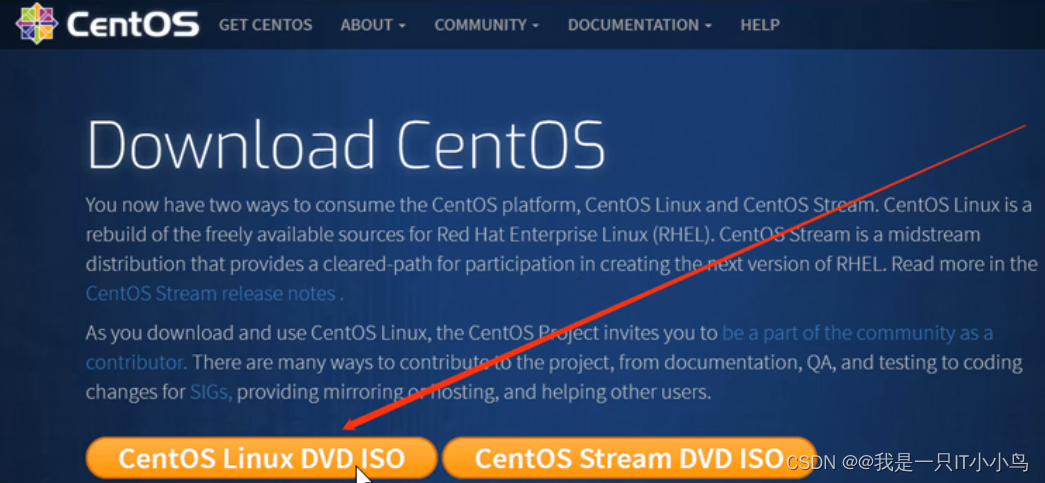
# 1. 为什么选择 Linux 操作系统
Linux 操作系统是一个开源的操作系统,这意味着用户可以自由地查看、修改和分发源代码。这种开源特性使得 Linux 更具灵活性和可定制性,满足用户各种需求。此外,Linux 以其稳定性和安全性而闻名。相比之下,Windows 和 MacOS 经常受到各种恶意软件的攻击,而 Linux 却相对安全得多。
为什么选择 Linux?首先,Linux 在服务器环境中表现出色,被许多大型互联网公司选择作为服务器操作系统。其次,对于开发人员来说,Linux 是首选之一,具有丰富的开发工具和环境,让开发工作更加高效和便捷。因此,无论是个人用户还是企业用户,选择 Linux 都是一个明智的选择。
# 2. 准备安装 Linux 的硬件环境
在准备安装 Linux 操作系统前,首先需要了解安装所需的硬件环境。本章将逐一介绍硬件要求以及硬件的兼容性检查,确保你的系统能够正常安装和运行 Linux。
#### 2.1 硬件要求
在选择 Linux 版本和准备安装环境之前,首先需要了解你的硬件是否能够满足 Linux 操作系统的最低要求。主要包括处理器和内存、存储空间以及显卡和监视器。
##### 2.1.1 处理器和内存
Linux 操作系统对处理器和内存的要求通常较低,但具体要求会因不同的发行版而有所不同。一般来说,现代处理器和至少 2GB 内存足以支持大多数 Linux 发行版的运行。
##### 2.1.2 存储空间
Linux 安装所需的存储空间取决于你选择的发行版和安装的软件数量。通常建议至少分配 20GB 的磁盘空间给 Linux 系统,以确保系统正常运行并有足够的空间存储文件。
##### 2.1.3 显卡和监视器
大多数 Linux 发行版都支持各种显卡和监视器,但为了获得最佳显示效果,建议使用支持 OpenGL 的显卡,并根据监视器的分辨率调整显示设置。
#### 2.2 硬件的兼容性检查
在确认硬件满足 Linux 系统的最低要求后,还需要进行硬件的兼容性检查,以确保安装过程和系统稳定性。
##### 2.2.1 查看硬件支持列表
在选择 Linux 发行版之前,最好查看官方网站上的硬件支持列表,了解你的硬件是否得到支持并且能够正常运行在该发行版上。
##### 2.2.2 硬件驱动程序更新
确保你的硬件驱动程序是最新的,可以提高系统的稳定性和性能。特别是对于显卡和网络适配器等关键硬件,及时更新驱动至关重要。
##### 2.2.3 BIOS 设置检查
在安装 Linux 前,建议检查计算机的 BIOS 设置是否正确。特别是检查启动顺序和启动模式(UEFI 或 Legacy),确保安装过程顺利进行,并且系统能够正常引导进入 Linux 操作系统。
# 3. 选择适合自己的 Linux 版本
Linux 作为开源操作系统,有各种不同的发行版可供选择。选用合适的 Linux 版本,是确保系统性能和稳定性的关键因素之一。在本章节中,将介绍不同的 Linux 发行版以及如何选择适合自己需求的版本。
#### 3.1 发行版介绍
Linux 有许多知名的发行版,如 Ubuntu、CentOS、Debian、Fedora 等,每个发行版都有自己的特点和适用场景。
##### 3.1.1 Ubuntu
Ubuntu 是基于 Debian 构建的 Linux 发行版,以易用性和社区支持广泛而著称。它有两种版本:LTS 版本(Long Term Support)和非 LTS 版本,两者的主要区别在于支持周期的长短。
###### 3.1.1.1 LTS 版本和非 LTS 版本的区别
LTS 版本提供长达 5 年的更新支持,适合那些希望系统稳定运行且不频繁升级的用户。而非 LTS 版本每半年发布一次新版本,包含更多最新功能和软件包。
##### 3.1.2 CentOS
CentOS 是以 Red Hat Enterprise Linux (RHEL) 为基础的企业级 Linux 发行版,致力于提供稳定、安全的服务器环境。CentOS 与 RHEL 代码一致,但 CentOS 提供的是免费版本,而 RHEL 是商业版本。
###### 3.1.2.1 与 RHEL 的关系
在 CentOS 和 RHEL 之间基本没有区别,CentOS 源代码与 RHEL 完全兼容,可以视为 RHEL 的克隆版本。因此,如果有 RHEL 的经验,可以无缝切换到 CentOS。
#### 3.2 选择最适合的发行版
在选择 Linux 发行版时,需要考虑系统用途、版本稳定性以及社区支持等因素。
##### 3.2.1 桌面版还是服务器版?
如果是用于个人电脑且对桌面环境有要求,可以选择桌面版,如 Ubuntu 的桌面版本。而如果是用于服务器环境,建议选择服务器版,如 CentOS 或 Ubuntu Server。
##### 3.2.2 版本稳定性对比
针对需要长期稳定运行的系统,最好选择 LTS 版本或者 CentOS 这类以稳定性为主的发行版。而非 LTS 版本或 Fedora 等则更适合那些追求最新功能和技术的用户。
##### 3.2.3 社区支持和更新周期
Linux 发行版的社区支持很重要,它影响着系统的安全性和稳定性。选择拥有活跃社区和较长更新周期的发行版,可以保证系统及时获得补丁和支持。
通过以上介绍,可以更好地了解各种 Linux 发行版的特点及适用场景,帮助选择最适合自己需求的版本。
# 4. 下载安装镜像
#### 4.1 官方网站下载
在准备安装 Linux 操作系统之前,首先需要下载官方的安装镜像。Linux 提供了各种发行版的镜像,可以根据自己的需求和喜好选择适合的版本。
##### 4.1.1 下载镜像的正确来源
确保从官方网站下载镜像以获取最新和最安全的版本。使用官方来源可以避免潜在的恶意软件或病毒。
##### 4.1.2 选择合适的下载方式
通常可以通过 HTTP 或 FTP 方式下载镜像文件。选择合适的下载方式有助于加快下载速度,提高下载成功率。
#### 4.2 镜像验证
在下载镜像后,为了确保下载的文件完整性和安全性,需要进行验证。
##### 4.2.1 MD5 校验
MD5 校验是一种常用的验证方法,用于检查下载文件与官方发布的 MD5 值是否匹配。
```bash
# 例: 使用md5sum命令计算文件的MD5值
md5sum linux.iso
```
###### 4.2.1.1 如何进行 MD5 校验
将下载的文件的 MD5 值与官方提供的 MD5 值进行比对,如果一致则表示下载的文件未被篡改。
##### 4.2.2 GPG 签名验证
GPG 签名是一种更安全的验证方式,通过检查数字签名来确认文件的真实性。
```bash
# 例: 使用gpg命令验证签名
gpg --verify linux.iso.sig linux.iso
```
###### 4.2.2.1 使用 GPG 进行验证的步骤
可以从官方网站获取镜像对应的 GPG 签名文件,然后使用 GPG 工具进行验证,确保镜像文件的完整性和安全性。
通过以上步骤,您可以确保下载的 Linux 镜像文件是完整且安全的,为接下来的安装过程做好准备。
# 5. 创建安装媒介和启动安装
在本章中,我们将详细介绍如何创建 Linux 安装媒介并启动安装过程。这包括制作启动盘、设置 BIOS 以及启动安装向导的步骤。
#### 5.1 制作启动盘
制作启动盘是安装 Linux 的关键步骤之一,它可以让我们在启动时加载安装程序。以下是几种常用的制作启动盘的方法:
1. **使用 Rufus 制作 U 盘启动盘**:
- 下载 Rufus 工具并打开。
- 插入 U 盘并选择对应的设备。
- 选择下载的 Linux 镜像文件,并点击 Start 开始制作。
2. **使用 dd 命令制作启动盘**:
```bash
dd if=path/to/linux.iso of=/dev/sdX bs=4M status=progress && sync
```
- 将 `path/to/linux.iso` 替换为你的 Linux 镜像文件路径。
- 确保 `/dev/sdX` 是你的 U 盘设备。
- 这个命令会将镜像文件写入到 U 盘中。
3. **制作光盘启动盘**:
- 使用光盘刻录软件,如 Nero Burning ROM,选择写入映像功能,选择 Linux 镜像文件并开始刻录。
#### 5.2 BIOS 设置
在制作好启动盘后,确保 BIOS 设置正确可以确保安装过程顺利进行。以下是 BIOS 设置的几个关键步骤:
1. **设置启动顺序**:
在 BIOS 设置中,将启动顺序调整为首先从 U 盘或光盘启动,而不是从硬盘启动。
2. **UEFI 或 Legacy 模式设置**:
- 如果你的计算机支持 UEFI 模式,可以选择在 UEFI 模式下启动。
- 如果不支持或遇到问题,可以切换为 Legacy 模式。
#### 5.3 启动安装过程
启动安装过程是安装 Linux 系统的最后一步,它包括了一系列设置和选项,让你配置系统。
##### 5.3.1 安装向导步骤解析
安装过程中会出现一些关键选项,让我们来看看其中的一些:
1. **分区和挂载点设置**:
- 在这一步,你可以选择手动分区或使用自动分区。
- 手动分区可以更精细地控制分区大小和类型。
```mermaid
graph TD
A(选择分区方式) --> B{手动分区与自动分区}
B --> |手动分区| C[设置每个分区的大小和挂载点]
```
2. **安装引导程序**:
- 最常见的引导程序是 GRUB,但也可以选择其他引导程序。
- GRUB 是一个功能强大的引导程序,可以在启动时选择进入哪个操作系统。
```mermaid
graph LR
A(安装引导程序选择) --> B{GRUB或其他}
B --> |GRUB| C[安装 GRUB 到哪个设备]
```
通过以上步骤,你将成功制作启动盘并顺利进入 Linux 安装向导。确保按照提示进行配置,就能成功安装 Linux 操作系统。
0
0





